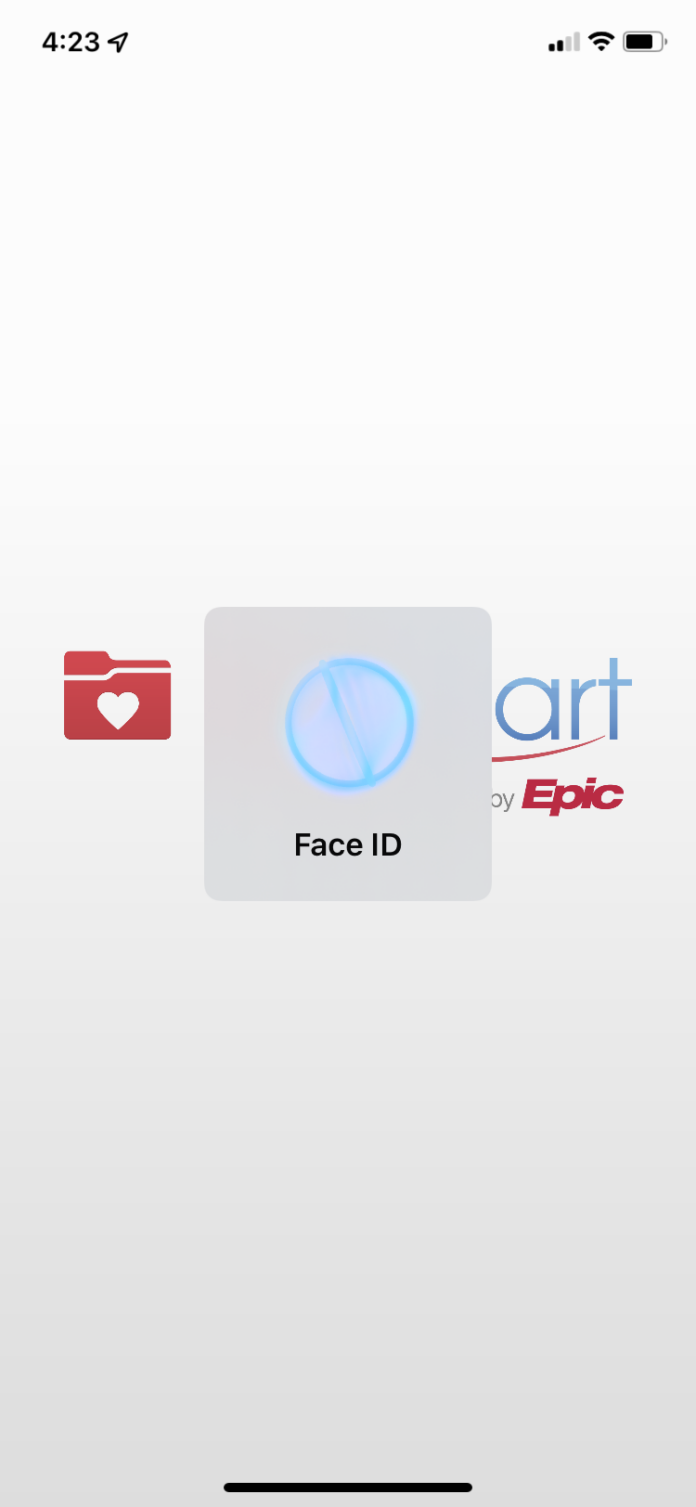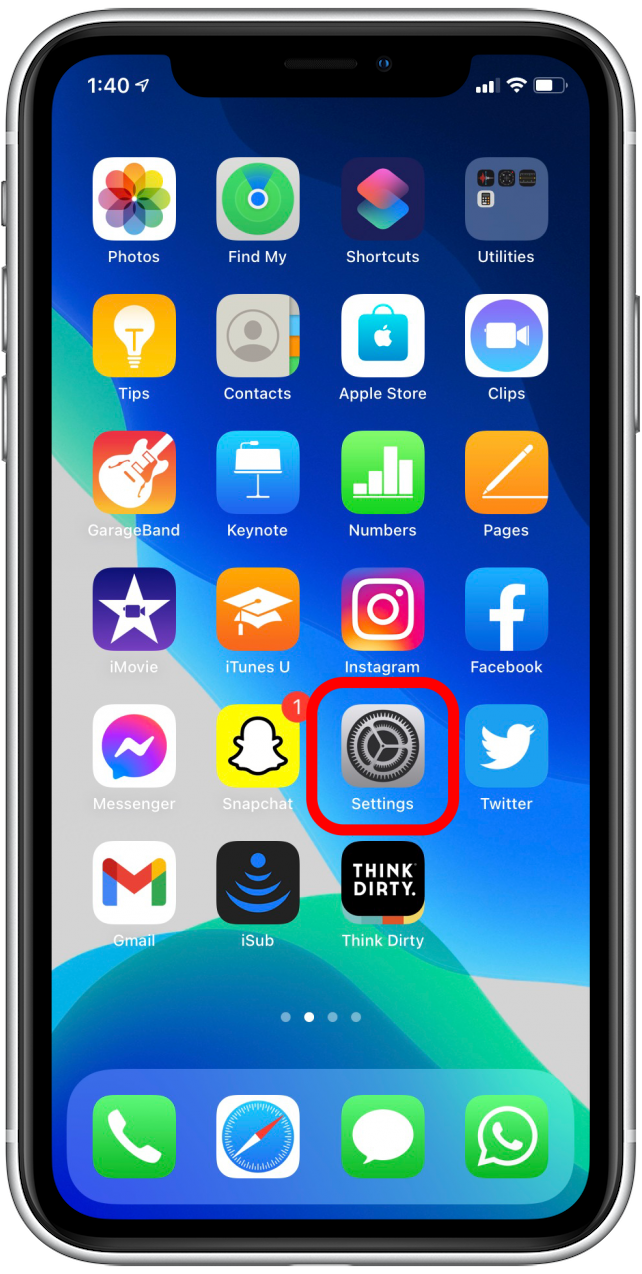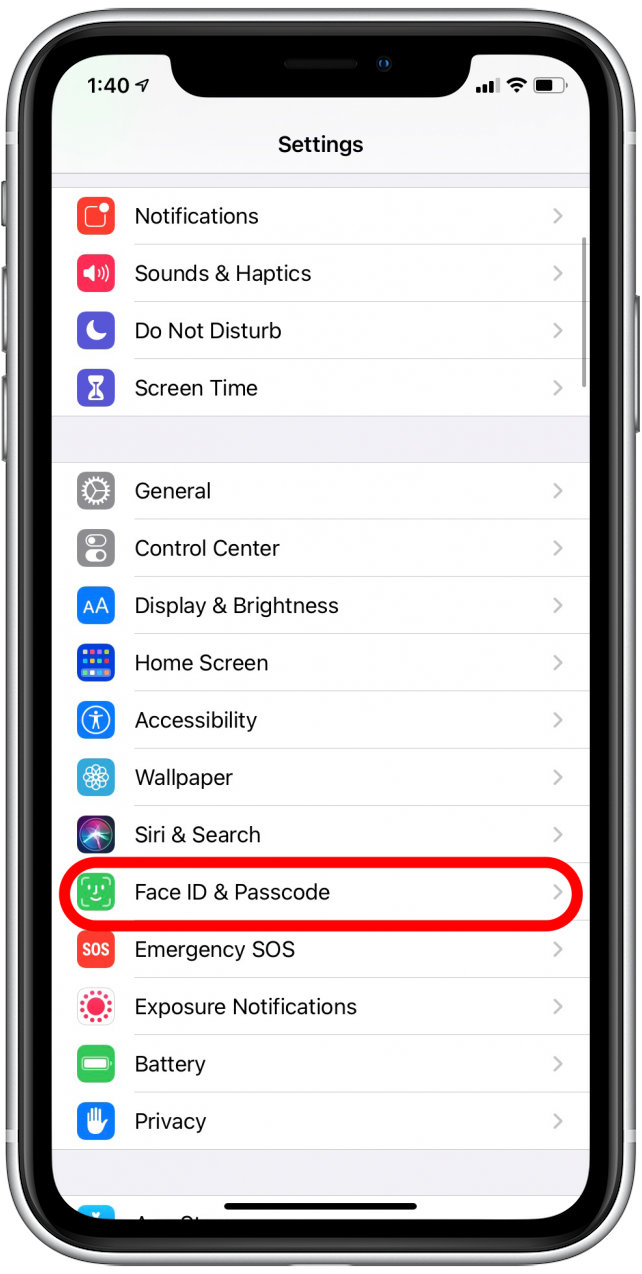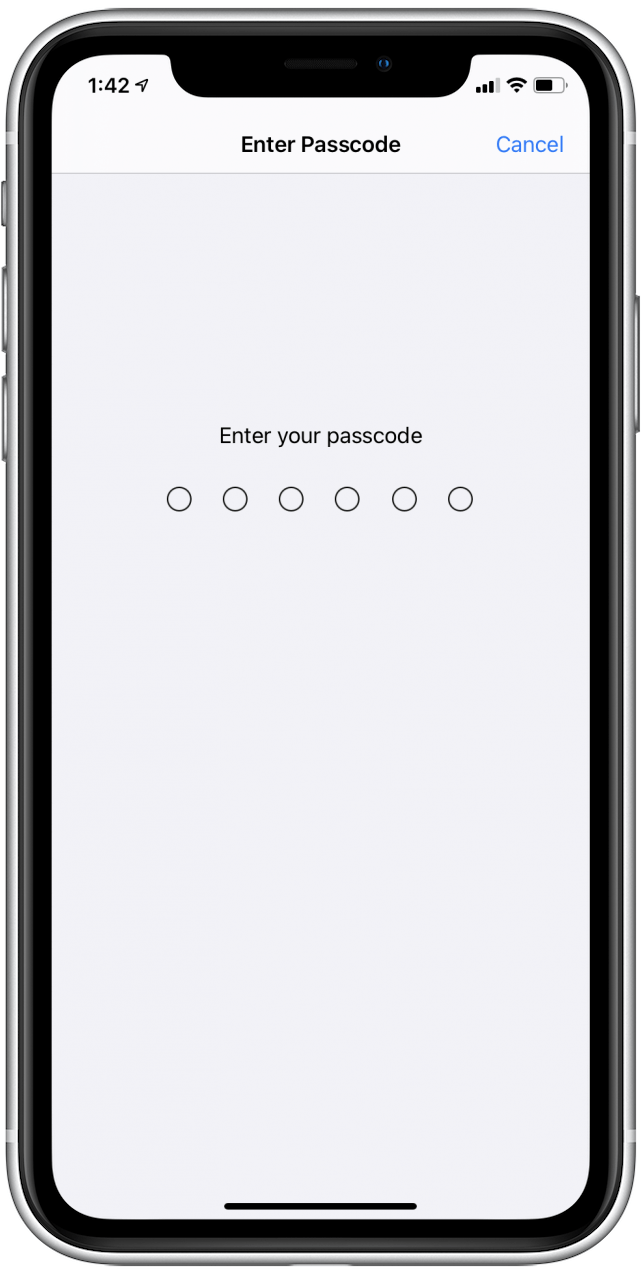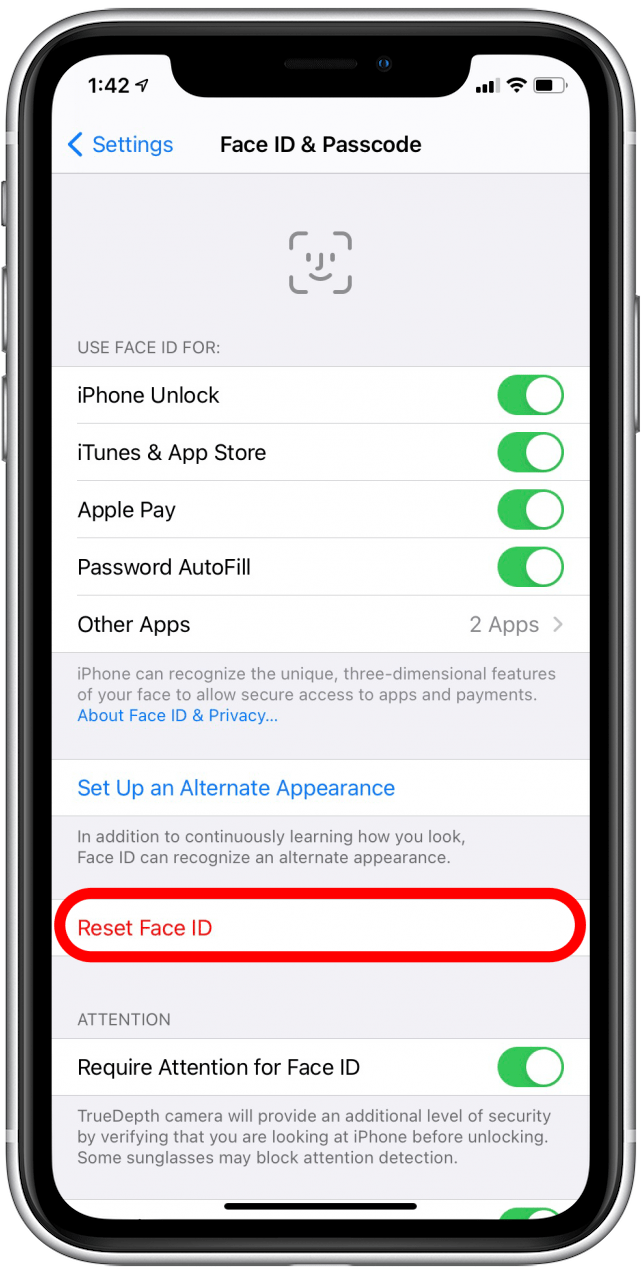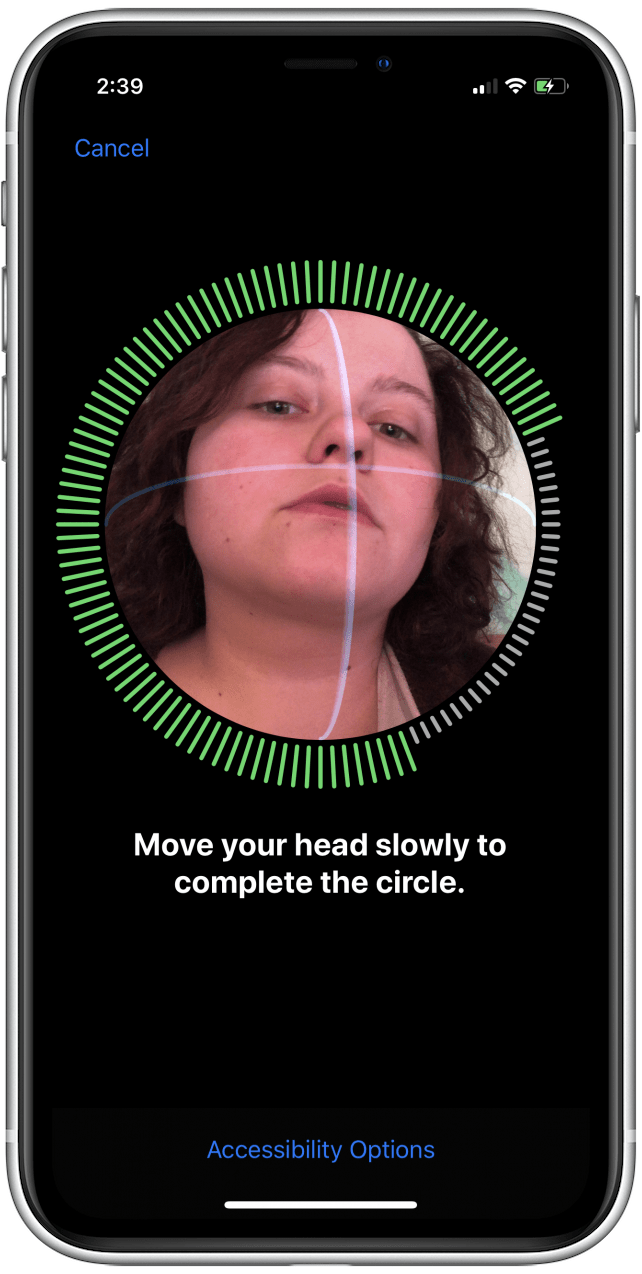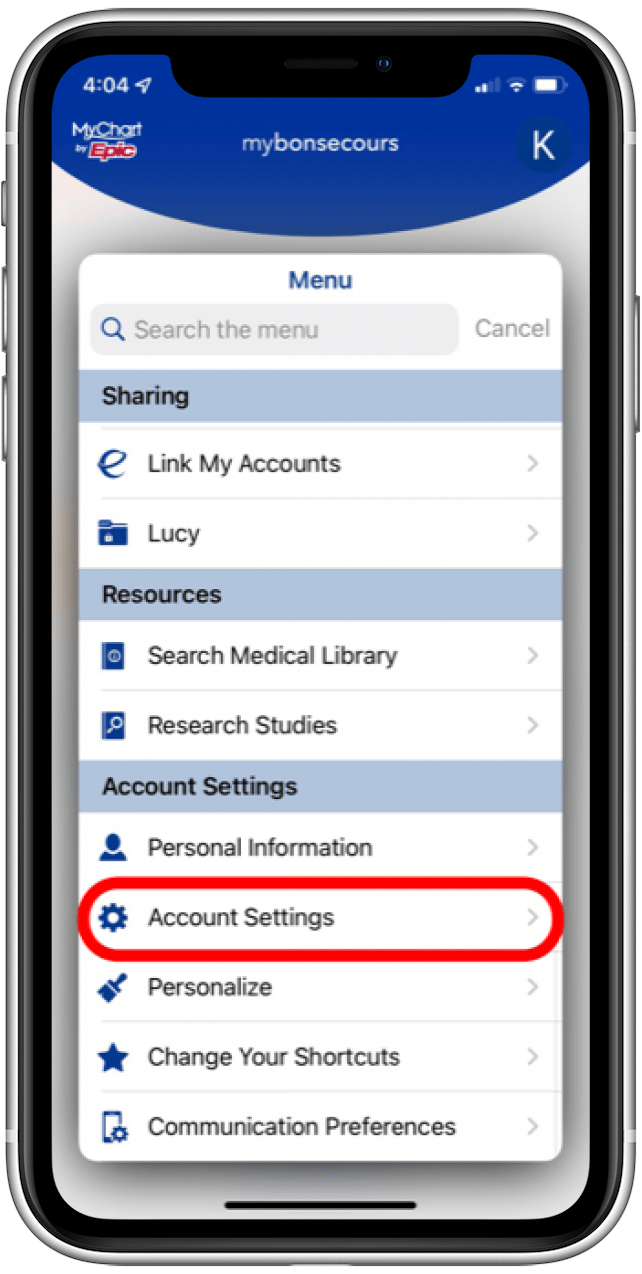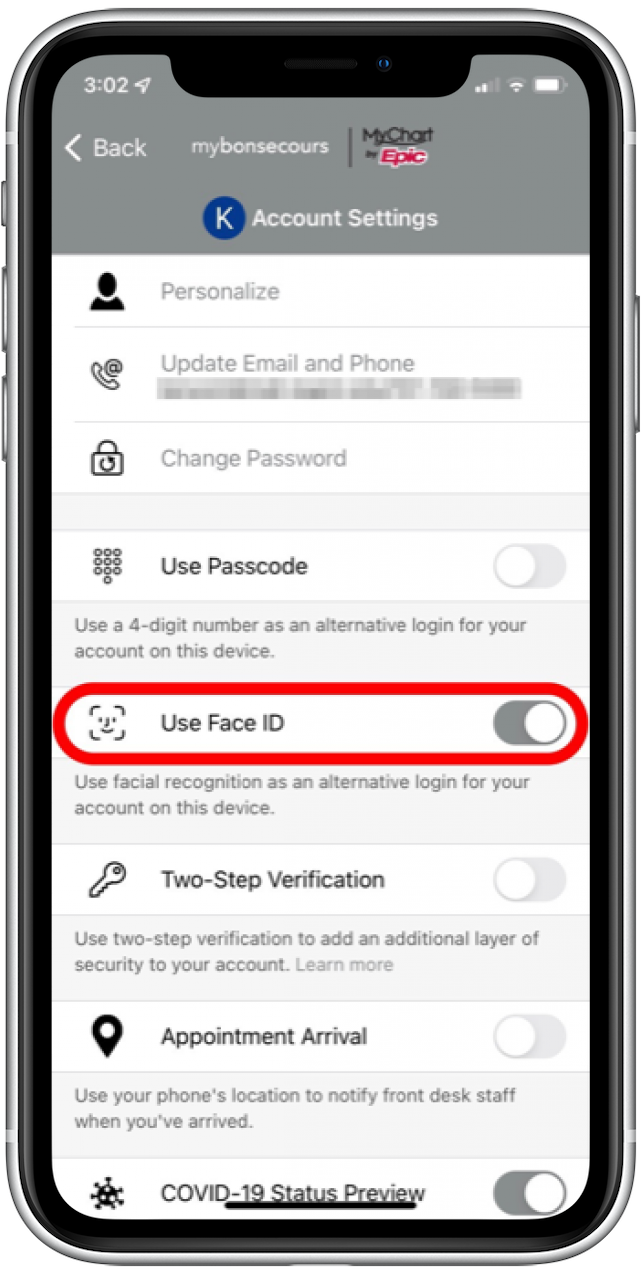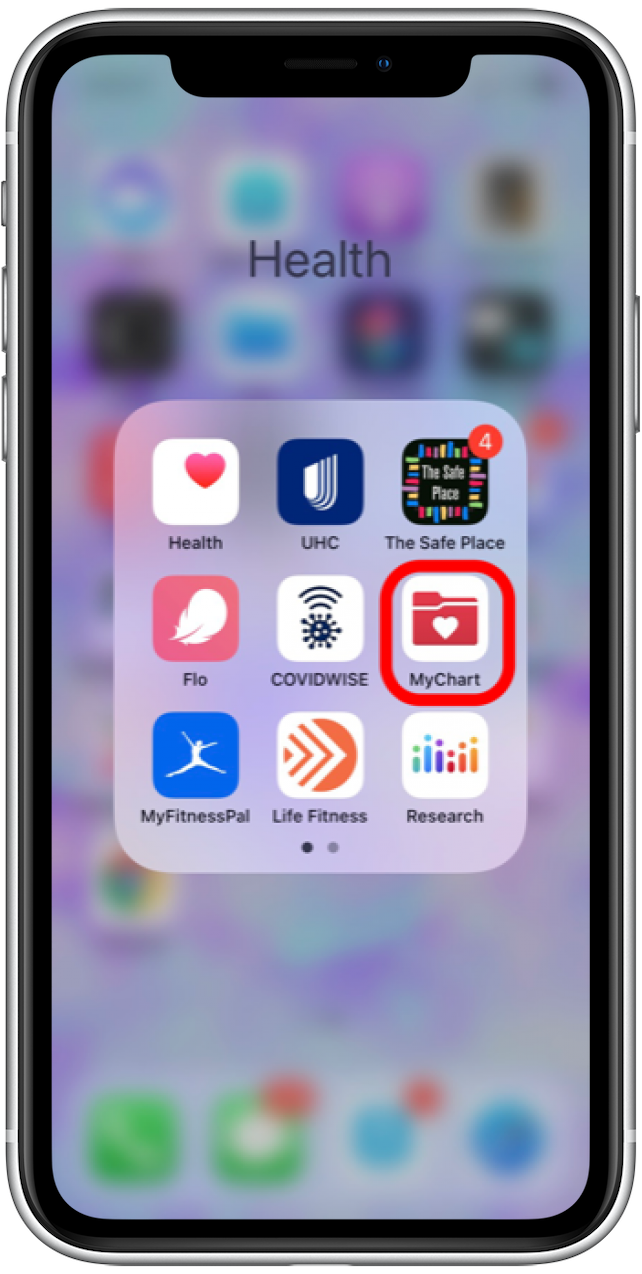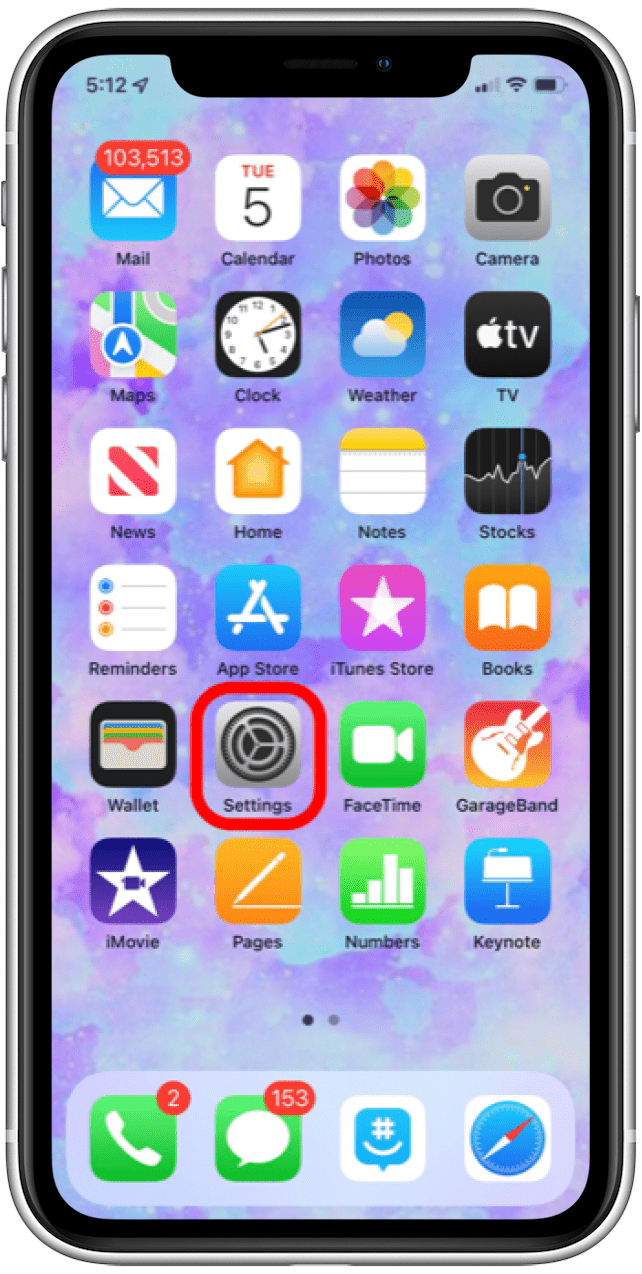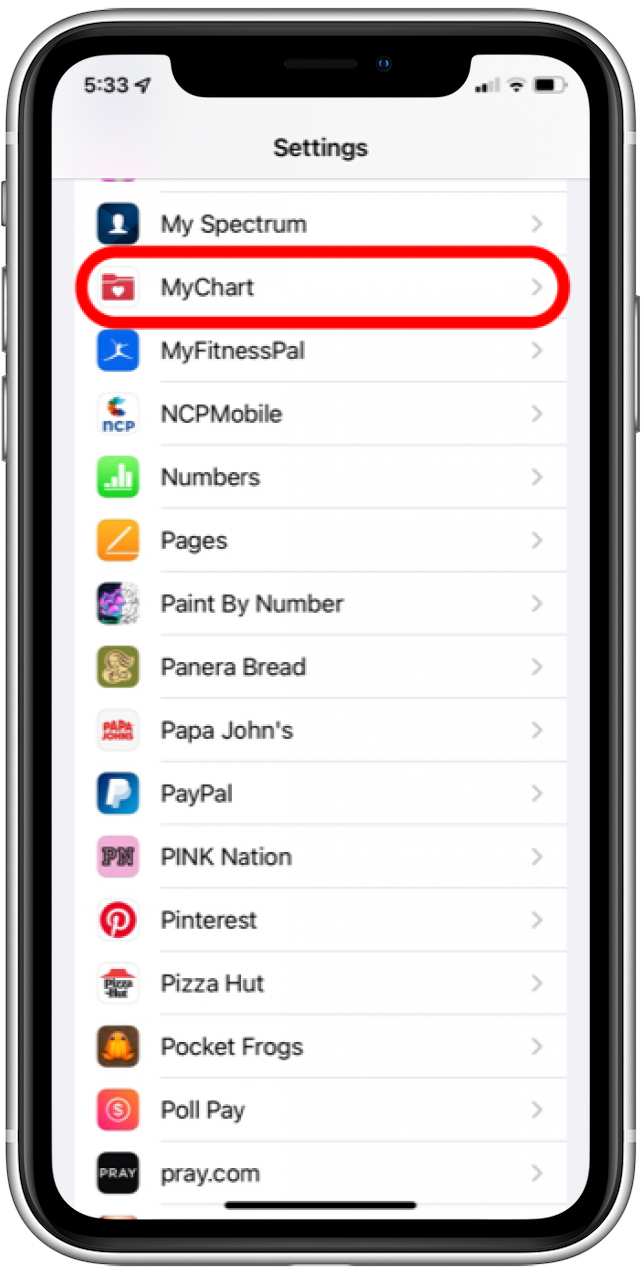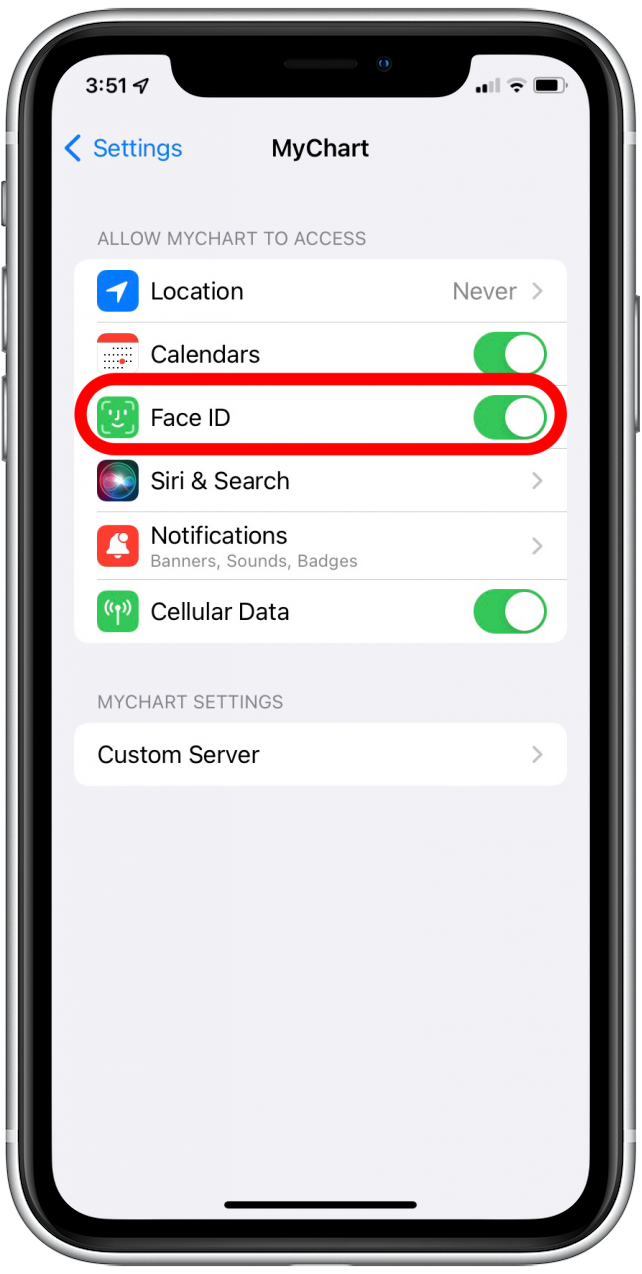Apple har længe brugt biometrisk identifikation som en privatlivs- og sikkerhedsfunktion for iPhone, men det er siden skiftet til Face ID fra Touch ID. Når du har konfigureret Face ID på din iPhone, har du muligheden for at se på din skærm for at låse den op, låse op og åbne apps og mange andre muligheder. Lad os komme i gang med at lære at konfigurere ansigtsgenkendelse på din iPhone.
Sådan opsættes ansigts -ID (ansigtsgenkendelse) på iPhone
Face ID er tilgængeligt til iPhone X og senere iPhone -modeller. At komme i gang:
- Åbn appen indstillinger.

- Vælg Face ID & adgangskode .

- Indtast din adgangskode.

- Rul ned og tryk på opsæt ansigt -id ; Hvis du allerede har konfigureret Face ID, ser du muligheden for at nulstille Face ID .

- Din iPhone beder dig om at placere dit ansigt inden i rammen og langsomt flytte dit hoved rundt i en cirkel, så det kan få et kort over dit ansigt. Det vil bede dig om at gøre dette to gange, og så bliver du konfigureret!

Interessant nok vil Face ID fortsætte med at lære dit ansigt, når tiden går. Så hvis det ikke fungerer i en bestemt vinkel, skal du ikke flytte telefonen igen og prøve igen. Indtast i stedet din adgangskode, så din telefon lærer mere om formen og vinklerne i dit ansigt.
Dette gælder også for aldring eller vokser et skæg-hvis du går fra at have et skæg til pludselig renbarberet, skal du indtaste din adgangskode, så telefonen noterer sig, hvordan dit ansigt har ændret sig. Men hvis du går fra renbarberet og langsomt vokser et skæg over tid, låses telefonen op på alle faser og allerede er vant til dit ansigt, når dit skæg er fuldt ud vokset ud.
hvordan man bruger ansigt -id til at låse apps
Nu hvor du har oprettet Face ID, er det tid til at lære at bruge Face ID til apps. En måde, at Face ID bruges til apps, er at låse visse apps op. Ud over at låse apps op kan funktionen også bruges til at få adgang til dine gemte brugernavne og adgangskoder, der er gemt på din enhed. Du kan også lære hvordan man tilføjer ansigts-id til apps . Sådan tænder du på ansigts -ID til apps.
- Gå til din apps indstillinger.

- Hver app vil være forskellig med hensyn til opsætning af ansigts -ID. Der vil dog sandsynligvis være en skift for at muliggøre ansigts -ID.

- Vend tilbage til startskærmen , og åbn appen op igen.

- Face ID vil forsøge at låse appen op.

Hvad hvis du ikke kan finde ansigts -ID -indstillinger i en app?
Hvis du ikke kan finde ansigts -ID -indstillingen i appen eller er usikker på, om appen tillader Face ID -låsning, kan du aktivere Face ID i en app fra indstillingsappen.
- Åbn indstillings -appen .

- Vælg en app.

- Tænd ansigt -ID -skift.

Det er godt at bemærke, at nogle apps vil have dette som standard, så vær ikke overrasket, hvis du åbner en app, og den prøver automatisk at bruge Face ID.
Top Image Credit: Hadrian / Shutterstock.com